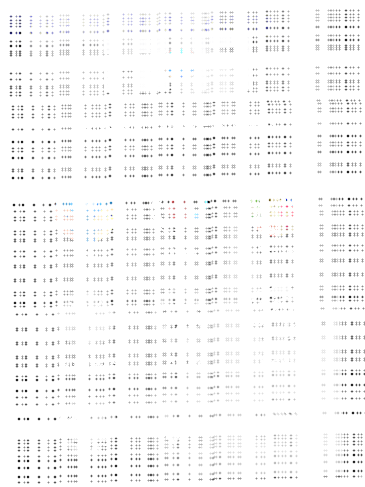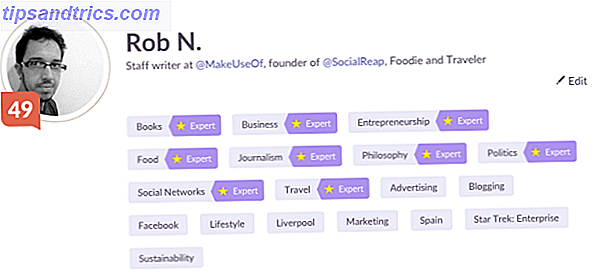Jeg husker da jeg først startet opp Ubuntu på datamaskinen min for tre år siden, at jeg ikke var veldig imponert over den kjedelige, svarte usplash-skjermen. Det ga meg en følelse av at jeg var tilbake til Windows 95-epoken.
Jeg husker da jeg først startet opp Ubuntu på datamaskinen min for tre år siden, at jeg ikke var veldig imponert over den kjedelige, svarte usplash-skjermen. Det ga meg en følelse av at jeg var tilbake til Windows 95-epoken.
Tre år nedover veien, selv om Ubuntu-teamet har gjort endringer og forbedringer på usplash-skjermbildet, er det fortsatt ingen steder nær vakre. Heldigvis er en god ting om Linux (og Ubuntu) at den er fullt tilpassbar, og du kan tilpasse hver enkelt del til din smak. Det vil si, selv om standard ikke kommer med en vakker usplash-skjerm, kan du fortsatt endre ubuntu usplash-skjermen for å vise favorittbildet ditt.
Følg veiledningen under og du vil kunne endre Ubuntu-sprutskjermen på kort tid.
I Ubuntu Intrepid er det en feil som forhindrer deg i å sette inn din egen usplash-skjerm. For å overvinne dette, fjerner vi standard usplash og installerer splashy.
Fjerner usplash
Åpne en terminal (Programmer -> Tilbehør -> Terminal) og skriv inn følgende kommando for å fjerne standard usplash.
sudo apt-få autoremove usplash
Installere sprutete
Last ned deb-filene for maskinen din:
32-bit: libsplashy1_0.3.10-1_i386.deb, splashy_0.3.10-1_i386.deb
64-bit: libsplashy1-dev_0.3.13-3ubuntu1_amd64.deb, libsplashy1_0.3.13-3ubuntu1_amd64.deb, splashy_0.3.13-3ubuntu1_amd64.deb
Dobbeltklikk pakkene for å installere splashy i maskinen.
Tilbake til terminalen,
sudo apt-get install splashy-temaer
Last ned ditt favoritt splashy tema
Det er flere steder hvor du kan finne og laste ned vakre splashy temaer. Her er noen av dem for dine referanser.
- I mappen / usr / share / splashy / themes .
- Gnome-look (Søk etter "splashy" i søkefeltet)
- Splashy tema side
- KDE-look
Når du har funnet favoritttemaet, last det ned til skrivebordet ditt. Filen skal være i tar.gz format.
( Hvis du ønsker å lage dine egne splash temaer, her er hele opplæringen )
For å installere filen, skriv inn følgende kommando i terminalen.
sudo splashy_config "" i /path-to-the-file.tar.gz sudo splashy_config -s navn-av-filen-filen sudo update-initramfs -u
For å illustrere, antar jeg at jeg har lastet ned et tema med navnet custom-usplash.tar.gz på skrivebordet mitt. I min terminal er dette det jeg skriver:
sudo splashy_config -i ~ / Desktop / custom-usplash.tar.gz sudo splashy_config-s tilpasset usplash sudo update-initramfs -u
Det er viktig å skrive kommandoen manuelt. Ikke kopier herfra. WordPress viser '-' -tegnet forskjellig fra terminalen. Du kan få feil hvis du kopierer / limer inn kommandoen direkte herfra.
Konfigurere kjerneposten
Skriv inn følgende kommando i terminalen din for å åpne Grub menyen filen
gksu gedit /boot/grub/menu.lst
Rull ned til du finner linjen
kjernen /boot/vmlinuz-2.6.27-7-generic root = UUID = 82ace599-c240-456a-8df9-96b0b477d00b ro single
Legg til uttrykket 'vga = 791' (uten sitat) til slutten av linjen (se bildet nedenfor). Lagre og lukk filen.

Det er det. Start datamaskinen på nytt. Du bør se din favoritt usplash i handling.
Her er noen av de splashy tema skjermbildene (tatt fra gnome-look):
Aqua for sprutete

Enkel blåaktig for sprutete

Ubuntu Glass

avinstallering
For å avinstallere splashy og å returnere skjermbildet for usplash til den opprinnelige innstillingen, skriv inn følgende i terminalen.
sudo apt-få autoremove splashy splashy-temaer sudo apt-get install usplash
Din usplash-skjerm bør nå gå tilbake til standardinnstillingen.